Microsoft Plannerで複数プランを整理する方法
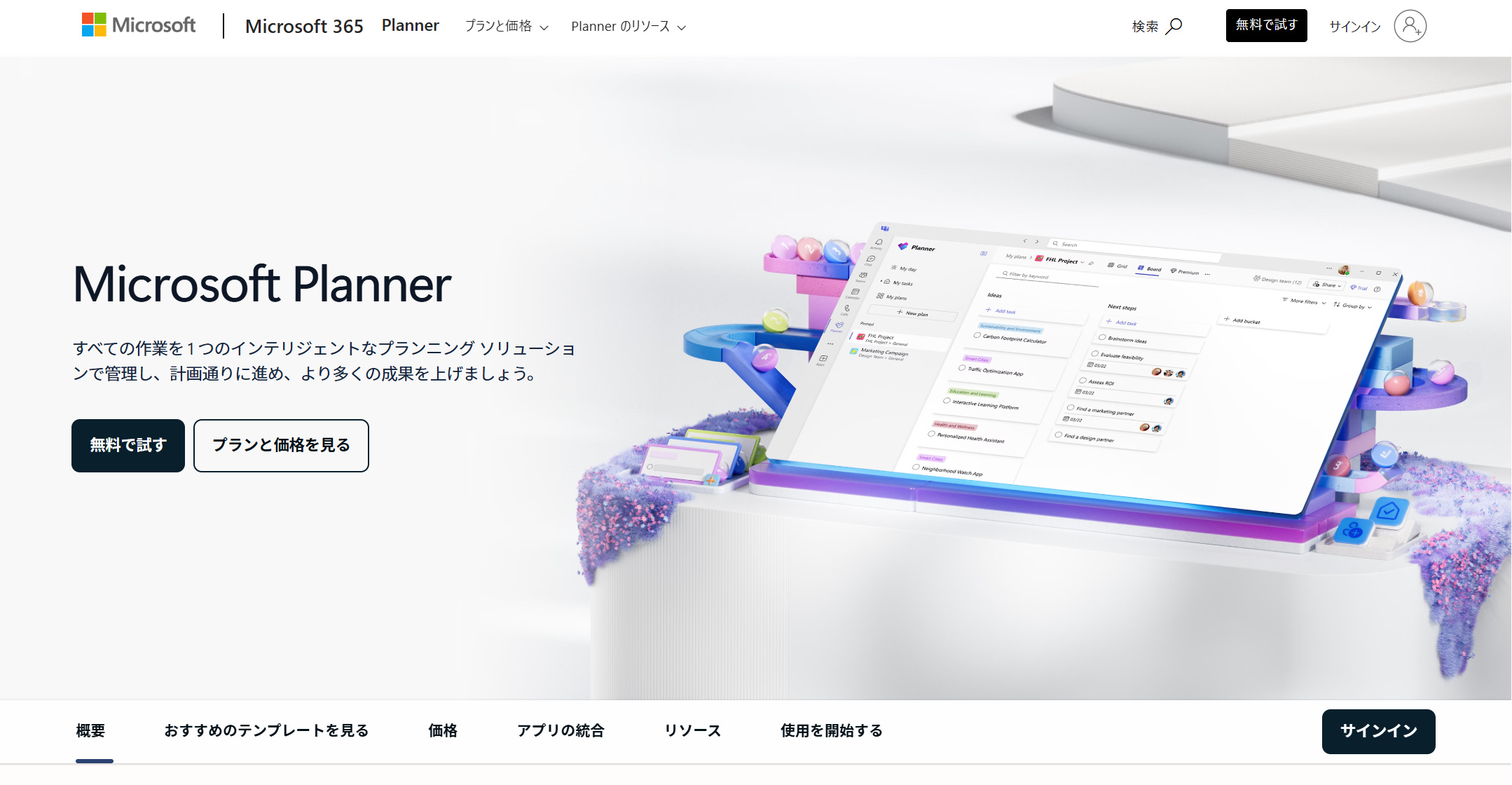
Microsoft Plannerは、プロジェクトやチームごとに「プラン」を作成してタスク管理できる便利なツールです。しかし、業務が増えるにつれてプランの数が膨らみ、「どこに何があるのか分からない」「重複して作成してしまう」といった混乱が起こることがあります。
この記事では、Microsoft Plannerで複数プランを効率的に整理し、管理負荷を減らす方法を詳しく解説します。
AIレーダーチャートによるMicrosoft Plannerの評価
複数プラン管理が煩雑になる主な原因
1. プラン作成時のルール不足
誰でも簡単にプランを作成できるため、似た内容のプランが乱立し、管理しきれなくなるケースがあります。
2. プロジェクト終了後の整理不足
終了したプランをそのまま残すと、一覧が増えて必要なプランを探しづらくなります。
3. プラン名の命名規則がバラバラ
命名ルールが統一されていないと、検索やソートで目的のプランを見つけにくくなります。
4. 複数チームでの共有不足
他チームが作成したプランの存在や内容を把握しておらず、重複作成や情報の分散が発生します。
複数プランを整理する基本ステップ
1. プラン命名ルールを統一する
プラン作成時には、プロジェクト名・部署名・年度などを含めた命名ルールを定めます。
例:
- 【営業部】新商品キャンペーン2024
- 【開発部】アプリUI改善_第2期
命名ルールが統一されていれば、検索や並べ替えで簡単に目的のプランを見つけられます。
2. アーカイブ運用を導入する
終了したプランはアーカイブ用のMicrosoft 365グループやSharePointに移動し、Planner上からは削除する運用を推奨します。
アーカイブ前にエクスポートして記録を残せば、過去の進行状況や成果物を参照できます。
3. ラベルとバケットでカテゴリ分け
複数プランにまたがるテーマや優先度を整理するために、ラベルを統一的に使います。
また、バケット名も統一しておくと、プラン間で比較しやすくなります。
例:バケット名を「ToDo」「進行中」「レビュー待ち」「完了」に統一。
4. 所属チーム別にプランを整理
Microsoft TeamsのチャネルごとにPlannerタブを追加し、関連プランだけを集約して表示することで、一覧の煩雑さを解消できます。
横断的な複数プラン管理の方法
Microsoft To Doとの連携
PlannerのタスクはTo Doに統合でき、複数プランを横断的にリスト表示可能です。期限や優先度でソートすれば、全プロジェクトの重要タスクが一目で分かります。
Power BIで可視化
Power BIを活用すれば、複数プランの進捗状況やタスク数を一つのダッシュボードにまとめられます。チーム全体のパフォーマンスを俯瞰できるため、経営層やマネージャーにも有効です。
Outlookカレンダー統合
Plannerの期限情報をOutlookカレンダーに同期させれば、全プランのスケジュールをまとめて確認できます。特に複数プロジェクトが並行する時期には有効です。
Power Automateで自動レポート
Power Automateを使い、複数プランのタスクを定期的にExcelやSharePointに書き出す仕組みを作れば、管理や分析が容易になります。
チーム運用での工夫
作成権限のコントロール
必要以上にプランが増えないよう、作成権限を制限するか、事前承認制を導入します。
定期的な棚卸し
月1回などの頻度で、不要なプランを削除またはアーカイブします。棚卸しの際に進行中のプランも整理し、重複や未使用のものを排除します。
情報共有のルール化
新しいプランを作成した場合は、チーム全体に告知するルールを設け、重複作成を防ぎます。
プラン利用ガイドの作成
ラベルやバケットの使い方、命名ルール、終了後のアーカイブ手順などをまとめたガイドを作ることで、全員が同じ基準で運用できます。
整理が進むと得られる効果
- 必要なプランを素早く見つけられる
- 重複や無駄な作成が減る
- タスクの全体像を把握しやすくなる
- 管理工数が削減される
- プロジェクトの進行スピードが向上する
まとめ
Microsoft Plannerは便利なツールですが、複数プランが乱立すると管理が難しくなります。
命名ルール、アーカイブ運用、ラベル・バケットの統一、TeamsやTo Do・Power BIなどの連携機能を活用すれば、複数プランの整理は格段に楽になります。
重要なのは「作成時から整理を意識する運用」と「定期的な棚卸し」を組み合わせることです。これにより、Plannerを最大限活用でき、チーム全体の生産性が向上します。


